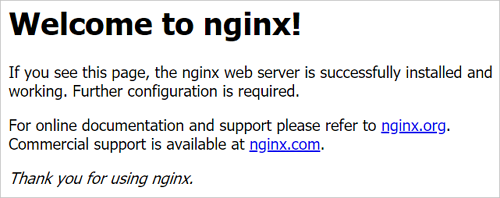本文主要使用阿里云提供的Docker应用镜像在轻量应用服务器上快速部署Docker环境,并使用Docker启动Nginx容器。
关于Docker的更多信息,请参见Docker概述。
您可以通过手动的方式部署Docker。具体操作,请参见手动部署Docker。
操作步骤
步骤一:部署Docker
如果您已购买轻量应用服务器,可以通过重置系统时选择Docker应用镜像部署Docker,但重置系统会清除轻量应用服务器上的磁盘数据,请您根据需要做好数据备份。具体操作,请参见重置系统。
访问轻量应用服务器控制台-服务器。
在服务器页面的左上角,单击创建服务器。
在售卖页,完成服务器的配置信息。
具体配置项说明如下表所示。
配置项
说明
示例
实例类型
选择服务器实例。
服务器实例
地域
请根据您业务所在的地理位置选择地域。服务器创建后无法直接更换地域,请谨慎选择。
重要当您在中国内地访问中国香港、新加坡等地域的服务器时,会有较大的网络延迟。因此建议选择和您目标用户所在地域最为接近的地域,可以进一步提升用户访问速度。更多信息,请参见地域与网络连通性。
华东1(杭州)
镜像
在应用镜像页签下,选择Docker镜像。
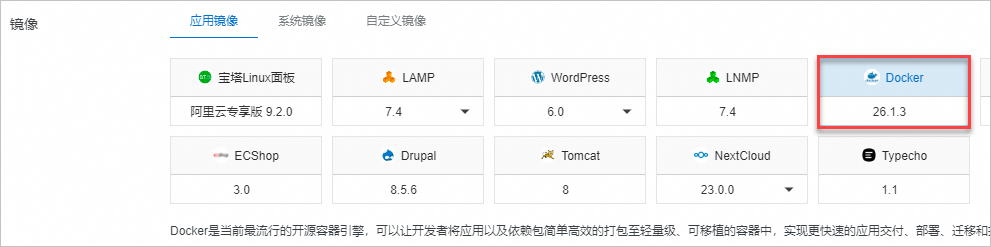
类型:应用镜像
应用:选择Docker 26.1.3
套餐配置
您可以根据业务需求选择适配的套餐,超出套餐外的公网出流量会产生额外费用。关于计费的更多信息,请参见计费概述。
60元/月的套餐
数据盘(可选)
如果您的业务需要挂载数据盘,可以根据业务需求选择数据盘的容量。
重要如果挂载了数据盘,创建轻量应用服务器后,您必须创建分区和文件系统才能使数据盘变为可用。
0GB
购买时长
选择购买轻量应用服务器的时长。您可以选择是否开启到期自动续费功能。
1个月
购买数量
购买服务器的台数,默认创建1台。
说明同一个阿里云账号在同一个地域下,购买轻量应用服务器与轻量应用负载均衡、轻量容器服务、轻量数据库服务的总数量上限为50台。
1
单击立即购买。
请您根据页面提示完成服务器的购买。当轻量应用服务器状态从准备中变更为运行中后,表示Docker已部署完成。

(条件必选)如果您在创建轻量应用服务器时挂载了数据盘,则必须创建分区和文件系统才能使数据盘变为可用。具体操作,请参见分区格式化数据盘。
步骤二:使用Docker
访问轻量应用服务器控制台-服务器。
在服务器页面,找到通过Docker镜像创建的轻量应用服务器,然后单击实例ID。
单击应用详情页签,在Docker使用步骤区域,单击远程登录服务器。
您也可以在应用详情查看Docker版本、Docker状态、安装路径等信息。
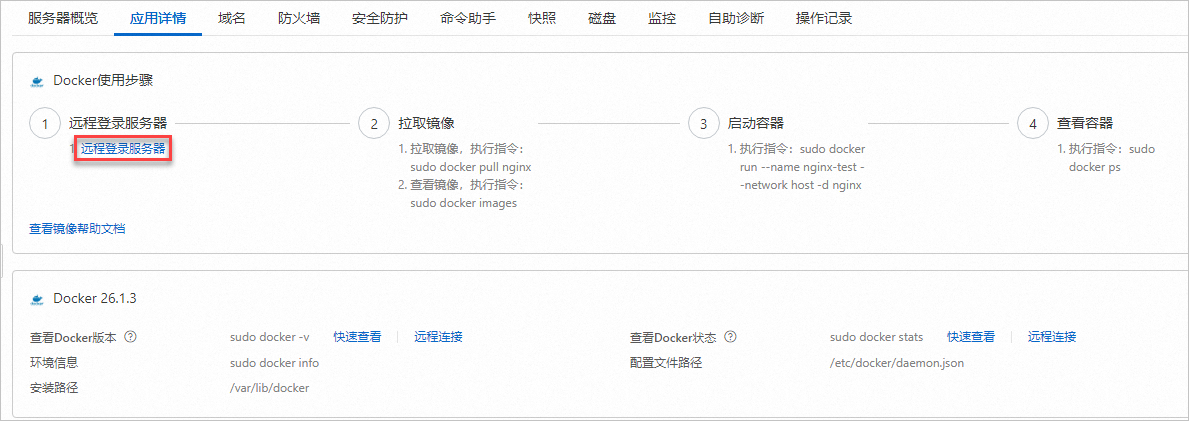
在弹出的远程连接对话框中,单击立即登录。
在服务器内,使用Docker。
本文以拉取并运行Nginx容器为示例。
运行以下命令,拉取Nginx镜像。
sudo docker pull nginx运行以下命令,查看已有的本地镜像。
sudo docker images如下图所示,表示已拉取Nginx镜像到本地。

运行以下命令,创建并后台运行Nginx容器,同时设置Nginx容器直接使用服务器的
80端口。sudo docker run --name 容器别名 --network host -d 镜像名称(REPOSITORY)本示例中,镜像名称为
nginx,容器别名示例为nginx-test01,示例命令如下所示。sudo docker run --name nginx-test01 --network host -d nginx说明实际的镜像名称以您运行
docker images命令后的查询结果为准。运行以下命令,查看容器列表。
sudo docker ps查询结果如下所示:

在本地主机的浏览器中,访问
轻量应用服务器公网IP。如下图所示,表示已成功部署Nginx容器。如果无法访问Nginx容器,请检查轻量应用服务器是否放开80端口。具体操作,请参见防火墙设置。